Comment vérifier les réponses de Barde avec la recherche Google à l’aide de Google It V2
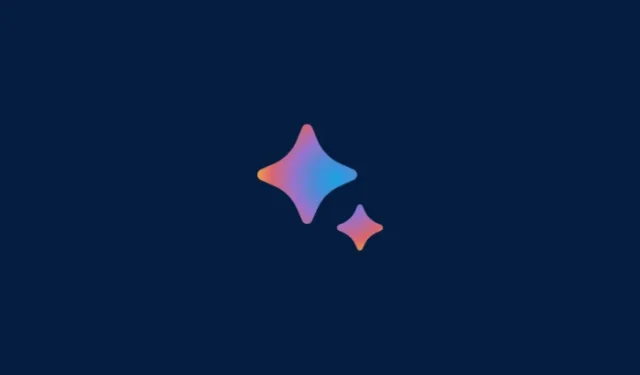
Ce qu’il faut savoir
- Pour revérifier la réponse de Google Bard, cliquez sur le bouton G juste en dessous de la réponse pour lancer la validation.
- Google mettra en évidence la réponse du barde sur un fond vert ou marron, selon le cas. De plus, il se peut que le texte ne soit pas mis en surbrillance.
- Fond vert : Google a trouvé un contenu similaire à la déclaration. Un lien est fourni mais il se peut qu’il ne s’agisse pas de la source de Bard.
- Fond marron : Google a trouvé un contenu différent ou n’a pas trouvé de contenu correspondant. Un lien est fourni si disponible.
- Texte non surligné : informations insuffisantes pour évaluer ces déclarations ou ne relayant pas d’informations factuelles.
- Les utilisateurs peuvent cliquer sur le texte en surbrillance pour trouver le lien associé (le cas échéant) et cliquer sur le lien pour plus d’informations.
Dans la mise à jour publiée le 19 septembre 2023, Google a introduit plusieurs améliorations intéressantes de son IA, Google Bard. Alors que les extensions pour Google Bard sont susceptibles d’attirer davantage l’attention, Google a également dévoilé la version 2 de son outil « Google It », qui facilite les recherches rapides par sujet. Désormais, la version 2 vous permet d’appuyer sur le bouton « G » dans la barre inférieure pour recouper les réponses de Bard avec la recherche Google.
Disponible uniquement en anglais au lancement, nous prévoyons que cette fonctionnalité sera bientôt disponible dans davantage de langues. Voici comment utiliser le nouveau bouton G de Google Bard pour revérifier ses réponses sur Google.
Google It v2 : Comment vérifier les réponses de Google Bard avec la recherche Google
Pour revérifier une réponse de Bard, ouvrez d’abord une discussion sur Bard. Pour cela, visitez bard.google.com , puis sélectionnez une discussion dans la barre de gauche.
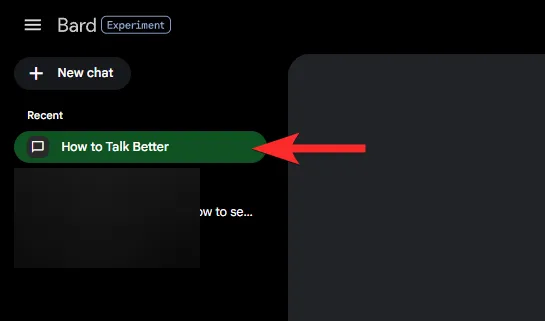
Ensuite, cliquez sur le bouton G coloré dans la barre située sous la réponse. (Ce bouton représente Google It V2, disponible depuis le 19 septembre 2023.)
Laissez Google évaluer la réponse dans les résultats de recherche Google. Attendez de voir le texte « Comprendre les résultats ».
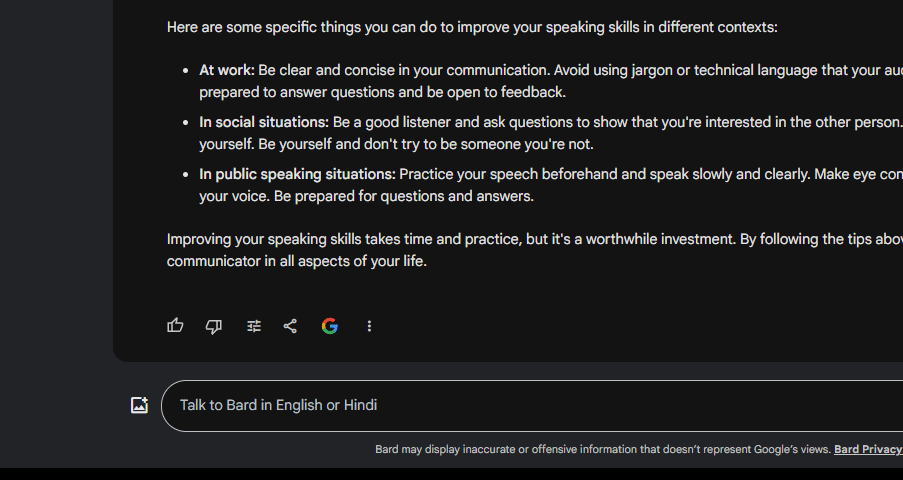
À l’heure actuelle, Google a mis en évidence le texte en réponse en fonction de ses conclusions. Vous pourriez voir du texte sur un fond de couleur verte ou marron. Voici ce qu’ils signifient :
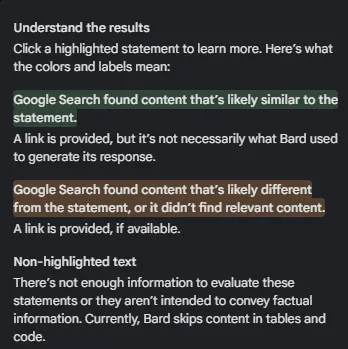
- Fond vert : la recherche Google a trouvé un contenu probablement similaire à la déclaration. Un lien est fourni, mais ce n’est pas nécessairement celui que Bard a utilisé pour générer sa réponse.
- Fond marron : la recherche Google a trouvé un contenu probablement différent de la déclaration ou n’a pas trouvé de contenu pertinent. Un lien est fourni, si disponible.
- Texte non surligné : il n’y a pas suffisamment d’informations pour évaluer ces déclarations ou elles ne sont pas destinées à transmettre des informations factuelles. Actuellement, Bard ignore le contenu des tableaux et du code.
Dans notre exemple, nous avons obtenu du texte avec un fond vert.
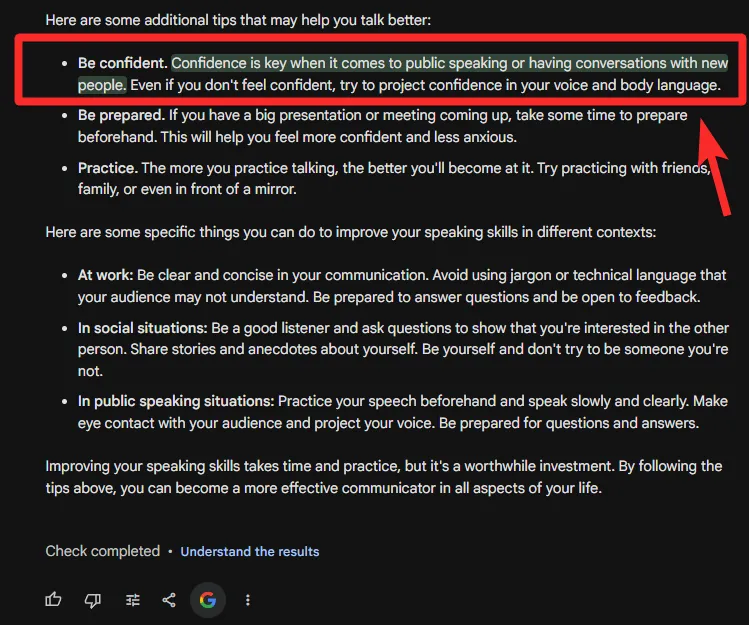
Vous pouvez cliquer sur le texte sur fond vert pour trouver le lien, si disponible.
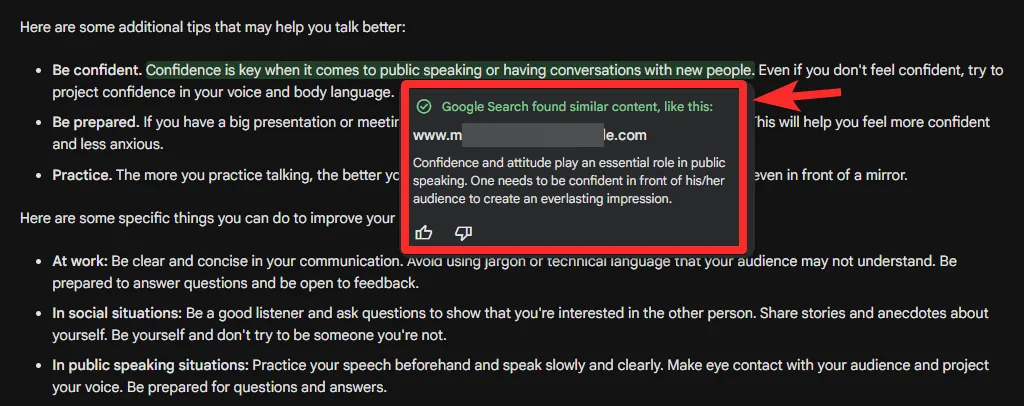
Vous pouvez cliquer sur le lien (si fourni) pour visiter la page pour plus d’informations.
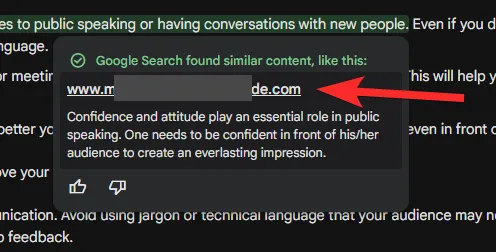
C’est tout.
EN RAPPORT



Laisser un commentaire